![]() Hay varias aplicaciones que han ido evolucionando con el paso de los años dentro del sistema operativo que traen instalados todos los ordenadores de Apple. Entre estas aplicaciones se encuentran Finder, Safari, Time Machine o Vista Previa. Y precisamente de esta última os venimos a hablar hoy.
Hay varias aplicaciones que han ido evolucionando con el paso de los años dentro del sistema operativo que traen instalados todos los ordenadores de Apple. Entre estas aplicaciones se encuentran Finder, Safari, Time Machine o Vista Previa. Y precisamente de esta última os venimos a hablar hoy.
Vista Previa lleva años en OS X, y aunque en un principio fue diseñada como un mero visor de imágenes y documentos varios, con el paso del tiempo ha ido ganando funciones que la han convertido en la navaja suiza de OS X.
Atajos de teclado para Vista Previa
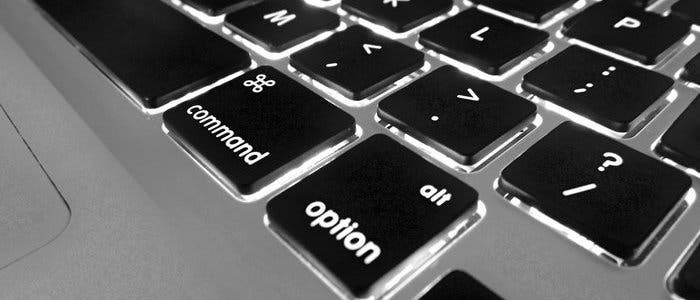
Pero hoy nos vamos a centrar en pequeños atajos que podremos llevar a cabo con el teclado que nos ayudarán a ser más eficientes a la hora de utilizar esta aplicación, ahorrándonos tiempo al no usar el ratón o el trackpad. Comencemos:
- Entrar en el modo presentación: Muy útil cuando tenemos un grupo de imágenes y queremos verlas todas a pantalla completa mientras las pasamos como si de una presentación se tratara. Para entrar en este modo seleccionamos las imágenes que nos interesen y pulsamos Comando (⌘) + Shift (⇧) + F.
- Hacer zoom: Este atajo seguramente lo conozcáis de otras aplicaciones, pero no está de más recordarlo. Para acercar pulsamos Comando (⌘) + la tecla de más (+). Y para alejar la imagen lo contrario, Comando (⌘) + la tecla de menos (-).
- Hacer zoom a una parte seleccionada: Similar a la anterior, pero con la diferencia que no haremos zoom en general, sino a la parte que seleccionemos previamente con el ratón o el trackpad. Una vez tengamos la zona que deseemos acercar pulsamos Comando (⌘) + Shift (⇧) + 8.
- Ajustar el color de la imagen: Hay mucha gente que no conoce esta función de Vista Previa, pero si no tenemos un programa de edición en el ordenador nos será muy útil. Pulsando Comando (⌘) + Opción (⌥) + C aparecerá una pequeña ventana donde podremos editar la exposición, el contraste, las sombras, la saturación, la temperatura, entre otras opciones.
- Rotar una imagen: Una de las funciones más básicas, pero que lleva tiempo si debemos hacerlo con muchas imágenes una a una. Nada mejor que pulsar Comando (⌘) + L para girar la imagen a la izquierda y Comando (⌘) + R para girarlas hacia la derecha.
- Cortar una imagen: Si queremos cortar rápidamente una imagen con Vista Previa sólo deberemos pulsar Comando (⌘) + K y automáticamente aparecerán los límites de corte. Con el ratón o el trackpad seleccionamos lo que queremos cortar y lo que no y listo.
- Alternar entre las opciones de la barra lateral: La barra lateral es muy útil cuando abrimos varias imágenes a la vez para poder navegar entre los archivos, pero por defecto Vista Previa abre miniaturas de cada imagen. Pulsando Comando (⌘) + Opción (⌥) + 3 cambiaremos de miniaturas a ver una tabla de contenidos. SI queremos volver a ver las miniaturas pulsaremos Comando (⌘) + Opción (⌥) + 2. Si en cambio lo que queremos es esconder la barra lateral pulsaremos Comando (⌘) + Opción (⌥) + 1.
- Mostrar u ocultar la lupa: A veces nos puede parecer ver imperfecciones en alguna foto. En este caso lo más fácil es usar la lupa para ampliar la zona y observar bien de cerca la imagen. Para hacer esto debemos pulsar la tecla (`) — la que está al lado del 1 — , la primera tecla de la segunda línea de teclas.
- Mostrar u ocultar el inspector de imagen: Cuántas veces no habremos querido saber más sobre los metadatos de una imagen fácilmente. Si ya tenemos una imagen abierta y pulsamos Comando (⌘) + I se nos mostrarán datos tan útiles como la creación y modificación, el tamaño, el perfil de color, etc. También sirve para otra clase de archivos que no sean imágenes.
- Duplicar el archivo abierto: Crear copias de los archivos puede ser muy sencillo si pulsamos Comando (⌘) + Shift (⇧) + S. esto nos permitirá grabar una copia del archivo en cuestión de segundos y renombrarlo.
Estos son sólo diez de la cantidad de atajos que podemos encontrar en el sistema operativo de Apple, y más concretamente en el programa Vista Previa. Creemos que estos pueden llegar a ser muy útiles si se usan diariamente, y nos pueden llegar a ahorrar acciones extras con el ratón y/o trackpad, haciendo que el ritmo de trabajo sea más rápido y fluido.

